Cum să scanați o persoană în mai puțin de cinci minute
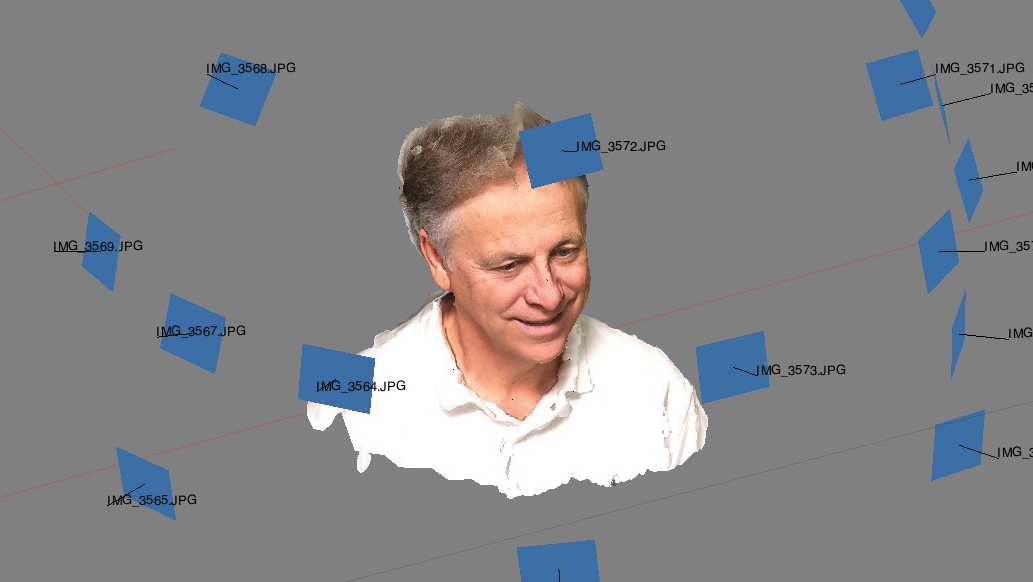
Nu aveți acces la o matrice de fotografiat fotogrammetrie pentru a efectua o Scanare 3D. ? Nici o problemă, aceste sfaturi și trucuri vă vor arăta cum să capturați rapid un actor cu rezultate excelente pentru 3D Art. - Și tot ce aveți nevoie este a aparat foto sau smartphone. .
Imaginați-vă că sunteți într-o locație de film cu echipamente mici și doar câteva minute cu actorul dvs. Obținerea unei scanări exacte și generarea unui model CG utilizabilă este acum posibilă cu doar un smartphone și un laptop care rulează Agisoft Photosaccan software.
La-Bazat Emmy și Ves, cu efecte vizuale câștigătoare, Johnathan R Banta, de la Agrapha Productions. , descompune procesul de fotogrametrie de cinci etape, profitând de instrumentele profesionale.
01. Obțineți actorul gata
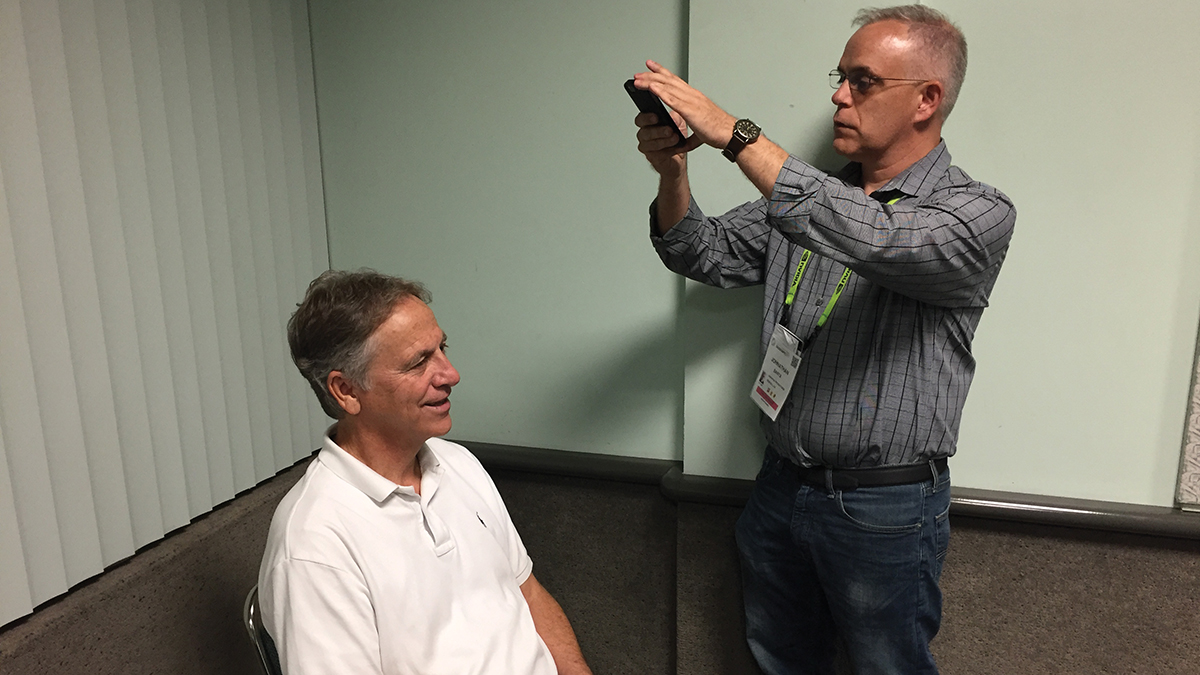
Actorul dvs. stați sau stați (fie este bine atâta timp cât rămân stabile) și fixați privirea pe un punct în partea de apropiere. Încercați să evitați lumina directă a soarelui sau umbrele grele. Exemplul nostru aici era într-o cameră cu lumini de tub fluorescent, dar orice iluminare ambientală este bine.
Îmbrăcămintea nu contează prea mult, dar încercați să evitați culorile solide, în special alb, deoarece software-ul fotogrammetriei găsește acest lucru mai greu de rezolvat (deși în exemplul nostru, subiectul a făcut de fapt o cămașă albă pe).
02. Fotografiați-vă actorul
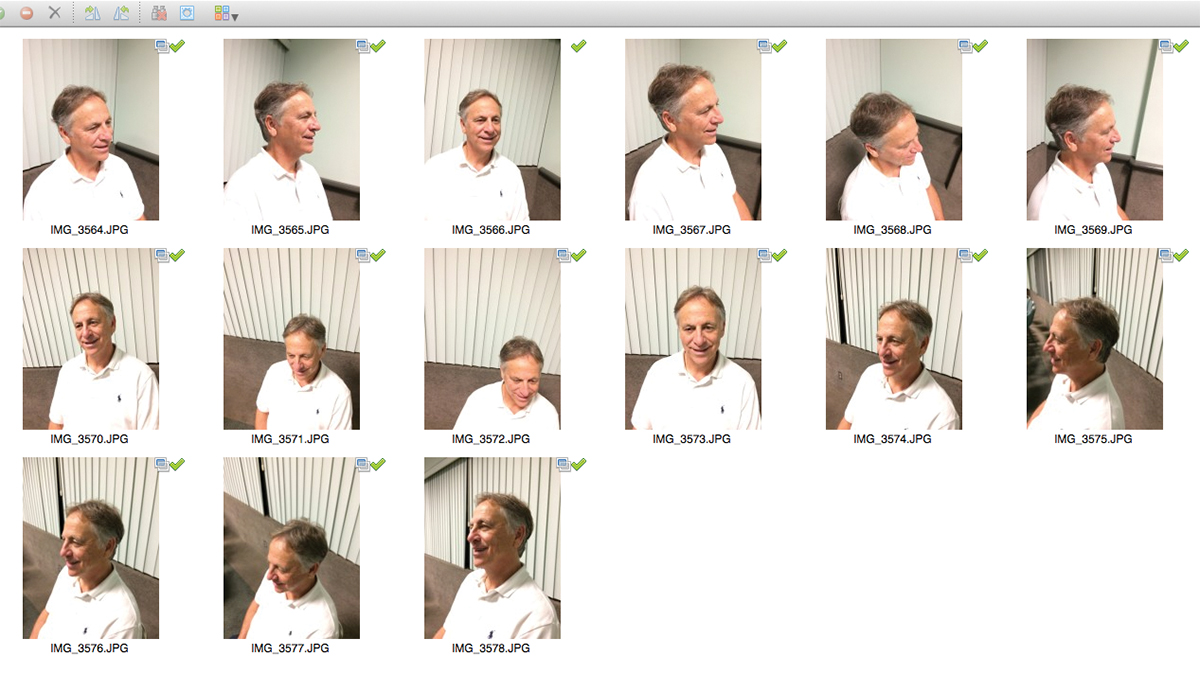
Utilizați orice aplicație de cameră pe telefonul smartphone (sau utilizați orice cameră). Încercați o aplicație care vă permite să remediați expunerea pentru rezultate mai bune.
În acest exemplu, am capturat o parte din fața actorului cu doar 15 fotografii după un model de captură geodezică la o distanță consistentă de actor. Începând cu un unghi de 45 de grade față de subiectul dvs., luați un total de 15 fotografii într-o configurație "Plus-Cross-Plus".
Luați o fotografie în centrul unghiului, întindeți brațele în sus, în jos, la stânga și la dreapta în timp ce faceți fotografii îndreptate la subiect (adică un model plus).
Cross-pas cu 45 de grade în față în față și fotografia într-un model încrucișat. Luați o fotografie în centrul unghiului, întinde brațele spre partea stângă sus, partea dreaptă sus, partea stângă inferioară și dreapta jos, luând fotografii suplimentare indicând subiectul.
Pasul 45 de grade din nou, apoi repetați modelul plus. Puteți lua întotdeauna mai multe fotografii - o rotație completă în jurul subiectului este probabil să fie 48-50 de fotografii - dar amintiți-vă că ideea aici este de a realiza această scanare cât mai repede posibil.
03. Rezolvați scanarea
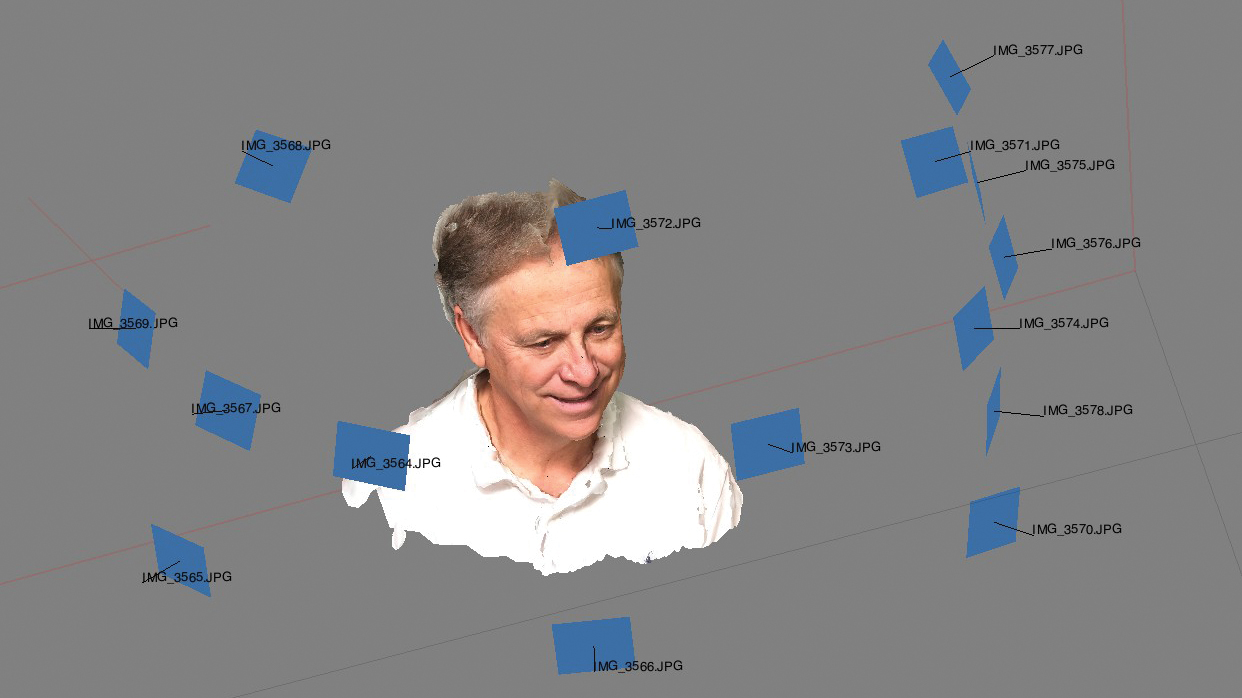
Importați fotografiile în Photoscan. Alegeți o fotografie ca unghiul reprezentativ înainte de a alege opțiunea de aliniere a fotografiilor. Acest lucru produce rezultate mai bune și, uneori, va determina succesul algoritmului.
Există mai multe opțiuni în software-ul pentru soluționarea și corespondența punctului. Setarea cea mai constantă de succes în acest moment a fost utilizând rezoluția medie de rezolvare și lăsați totul în mod implicit.
Dacă sunteți mulțumit de aliniere, accesați pasul de cloud dens dens, care va utiliza camerele dvs. rezolvate și norul de puncte redus ca ghid pentru un algoritm mai implicat. Există mai multe opțiuni de rezoluție, dar pentru a testa rezolvarea, o rezoluție a mediului poate produce rezultate suficient de bune pentru a evalua.
Există adesea un material suplimentar în norul punctului dens, care nu este subiectul dvs. Utilizați instrumentele Lasso și alte metode de selecție pentru a șterge acest exces înainte de a merge mai departe.
04. Mesaj și model de textură

Photoscan poate lua cloud-ul de punct rezultat și poate construi o plasă de poligoane pentru a re-crea suprafața. În funcție de fotografiile și detaliile obiectului, rezultatele pot varia. Din nou, ea iubește detaliile, astfel încât zonele de culoare netedă, netedă pot ajunge puțin zgomotos (majoritatea actorilor purtați machiaj pentru a-și asuma pielea, și acest lucru poate duce la o rezolvare zgomotoasă).
Software-ul open-source Meshlab. Are multe instrumente capabile care vă pot lua punctele exportate și pot construi o suprafață și, dacă trebuie să lucrați rapid, uneori poate face acest lucru mai rapid decât Photoscan. Dacă sunteți serios în acest sens, merită o încercare, dar Photoscan poate face și o slujbă foarte rezonabilă de ea.
Mesajul rezultat poate fi exportat în alt software ca ghid pentru curățarea și modelarea. Atâta timp cât țineți scalarea și orientarea originală exportate de la Photoscan, puteți re-importa acest model pentru a textura. Acest lucru nu este necesar pentru o evaluare rapidă, totuși, puteți construi texturi direct pe rețeaua rezolvată, de asemenea.
Pasul final este de a construi textura pe obiect prin proiectarea fiecărei imagini foto rezolvate pe modelul 3D și medie rezultatul în interiorul Photoscan. Cu geometria aliniată corespunzător, este posibilă obținerea rapidă a rezultatelor credibile.
05. Exportați modelul 3D
Exportați modelul dvs. într-un program 3D pentru tot ce aveți nevoie. Formatele de export includ FBX, OBJ, PLY și multe altele, ceea ce înseamnă că puteți lucra cu modelul în instrumente precum Maya, Zbrush, Mudbox și 3DS Max.
Este într-unul din aceste instrumente, puteți, de asemenea, să vă curățați suplimentar sau să profitați de modelul precis dimensional pentru a ajuta la urmărirea, meciul sau munca digitală de machiaj. Amintiți-vă că aveți și fotografiile originale pentru referință.
(Mulțumită lui R Brent Adams, director al Centrului de Animație de la Universitatea Brigham Young, pentru ca voluntariatul să fie subiectul nostru de scanare.)
Acest articol a fost publicat inițial în Lumea 3D. , cea mai bună revistă din lume pentru artiștii CG. Abonați-vă la lumea 3D aici .
Articole similare:
- 27 modele 3D gratuite
- 15 Mighty Maya Tutoriale pentru a încerca astăzi
- 5 bucăți de hardware ucigaș la fiecare artist 3D va dori
să - Cele mai populare articole
Cum se adaugă fonturi în Photoshop
să Sep 14, 2025(Credit de imagine: Adobe) Fonturi în Photoshop: Link-uri rapide - Adăugați fon..
Folosiți Framer X pentru a construi prototipuri interactive
să Sep 14, 2025(Credit Imagine: Framer) Ca designeri, există întotdeauna problema instrumentelor de prototipare pe care ar trebui ..
Setări de confidențialitate Facebook: Cum să păstrați profilul dvs. privat
să Sep 14, 2025(Credit Imagine: Alex Blake / Facebook) Setările de confidențialitate Facebook pot părea un pic de paradox. Facebo..
21 pași pentru JavaScript Super Speedy
să Sep 14, 2025(Credit Imagine: Pexels.com) La prima vedere, procesarea paralelă a sunetelor ca o invitație la prânz gratuit - po..
Creați nori cu FUMEFX pentru 3DS MAX
să Sep 14, 2025Acest ghid pas cu pas este setat pentru a dezvălui cum să mergeți la crearea de nori realiste. Acest tutorial este ideal pentr..
Cum se combină seturile de acuarelă ale pictorului
să Sep 14, 2025Pictorul Corel. Oferă un banchet de instrumente acuarelă. Acesta se mândrește cu categorii de scule digitale, rea..
Cum să utilizați fotografia stocului creativ în cadrul lucrărilor dvs. de proiectare
să Sep 14, 2025Mai degrabă decât a fi o ultimă soluție, imaginile stocurilor poate și ar trebui să formeze o parte esențială a arsenalul..
Categorii
- AI și învățare Automată
- Airpods
- Amazon
- Amazon Alexa și Amazon Echo
- Amazon Alexa & Amazon Echo
- Amazon Fire TV
- Amazon Prime Video
- Android
- Telefoane și Comprimate Android
- Telefoane și Tablete Android
- Android TV
- Apple
- Apple App Store
- Apple HomeKit & Apple Homepod
- Muzică Apple
- Apple TV
- Ceasul Apple
- Apps & Web Apps
- Aplicații și Aplicații Web
- Audio
- Chromebook & Chrome OS
- Chromebook & Chrome OS
- Chromcast
- Cloud & Internet
- Cloud și Internet
- Cloud și Internet
- Hardware De Calculator
- Istoricul Calculatorului
- Cutând Cordon & Streaming
- Tăierea și Fluxul De Cabluri
- Discord
- Disney +
- DIY
- Vehicule Electrice
- EReaders
- Elementele Esențiale
- Explicatori
- Jocuri
- General
- Gmail
- Asistent Google & Google Nest
- Google Assistant și Google Nest
- Google Chrome
- Google Docs
- Google Drive
- Google Maps
- Magazin Google Play
- Google Foile
- Google Diapozitive
- Google TV
- Hardware
- HBO MAX
- Să
- Hulu
- Slang De Internet și Abrevieri
- IPhone & IPad
- Kindle
- Linux
- Mac
- Întreținere și Optimizare
- Microsoft Edge
- Microsoft Excel
- Oficiul Microsoft
- Microsoft Outlook
- Microsoft PowerPoint
- Echipe Microsoft
- Microsoft Word
- Mozilla Firefox
- Netflix
- Comutator Nintendo
- Paramount +
- Gaming PC
- Peacock
- Fotografie
- Photoshop
- PlayStation
- Confidențialitate și Securitate
- Confidențialitate și Securitate
- Confidențialitate și Securitate
- Roundup-uri De Produs
- Programare
- Raspberry Pi
- ROKU
- Safari
- Telefoane și Comprimate Samsung
- Telefoane și Tablete Samsung
- Slack
- Smart Home
- Snapchat
- Media Socială
- Spaţiu
- Spotify
- TINDIND
- Depanare
- TV
- Jocuri Video
- Realitate Virtuala
- VPN
- Browsere Web
- Wi-Fi & Routere
- WiFi & Routers
- Ferestre
- Windows 10
- Windows 11
- Windows 7
- Xbox
- YouTube & YouTube TV
- YouTube și YouTube TV
- Zoom
- Explicații







